MailStore の提供するアーカイブ方式は1つではありません。環境や目的に応じて様々なアーカイブ方法を提供しています。MailStoreのアーカイブは、1種類しか選択できない訳ではなく、目的に応じて、複数の方法で同時にアーカイブを行って頂く事もできます。
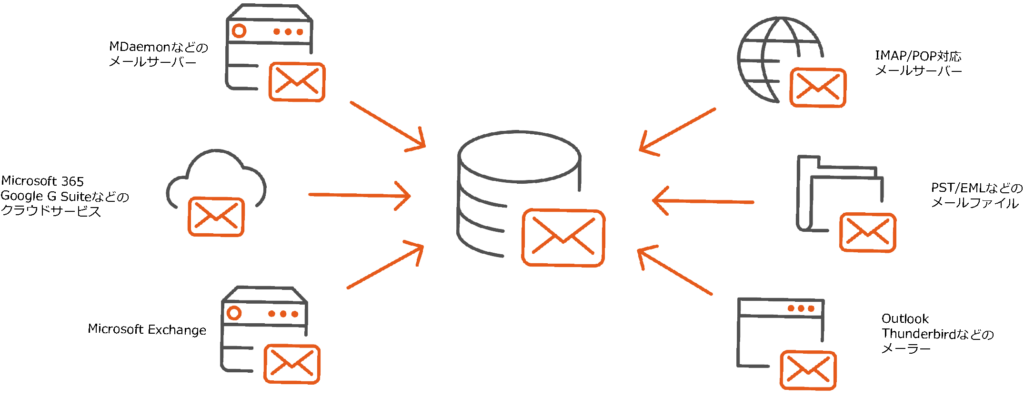
クラウドやメールサーバーからのアーカイブ
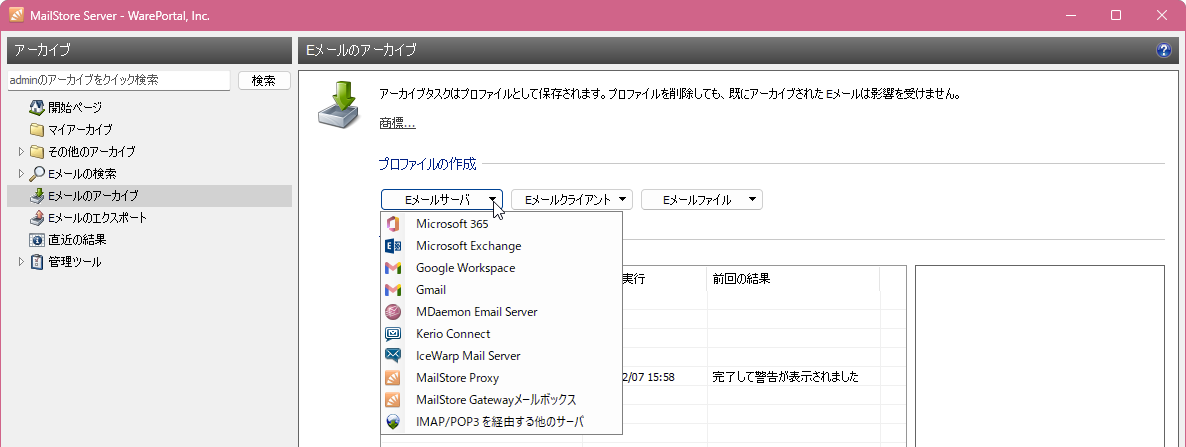
Microsoft 365からのアーカイブ
Microsoft 365で送受信したメールは、複数の方法でアーカイブできます。ユーザーが自身のメールボックスを個別にアーカイブするのはもちろん、管理者が全社員分のメールアーカイブを取得する事もできますし、MailStore Gatewayをメールの配信経路に配置して、全ての送受信メールをアーカイブすることもできます。
もちろん、先進認証やAzure ADとの連携も行え、既存環境を変更する事なく、柔軟な導入が行えます。
Google WorkSpaceやGmailからのアーカイブ
Google Workspaceのメールも、マルチドロップメールボックスかMailStore Gatewayを使う事で、取りこぼしなくアーカイブする事ができます。管理者が社員のアーカイブを一括で取得する事もできます。
管理者以外にも、各ユーザーは自分がGmailでやり取りしたメールボックスをアーカイブする事ができます。
MDaemonからのアーカイブ
MDaemonメールサーバーからのアーカイブも、MailStoreで簡単に行え、ユーザー毎のメールボックスや社内のメールボックスの一括アーカイブにも対応しています。MDaemonのアーカイブ機能とコンテンツフィルタを併用する事で、全ての送受信メールのアーカイブも漏れなく行う事ができます。
Exchangeサーバーからのアーカイブ
MailStoreはExchange Server 2013, Exchange Server 2016, Exchange Server 2019に対応しており、Exchangeのジャーナルメールボックスを使用して、送受信メールはもちろん、パブリックフォルダや共有フォルダのメールもアーカイブできます。
IMAP/POP3によるメールアーカイブ
MailStore Serverから既存のメールサーバへIMAPやPOP3などでアクセスし、メールを取得します。IMAPやPOPでアクセスできるメールサーバーであれば既存環境を変えずにメールアーカイブを行えます。
メールファイルの直接アーカイブ
EMLやMSG, OutlookのPST, MBOXといったメールデータファイルを直接メールサーバー上からアーカイブする事ができます。
メーラー(Eメールクライアント)からのアーカイブ
MailStore クライアントをユーザーのPCへインストールすることで、OutlookやWindows Live Mail、Thunderbirdなどのメールクライアントから直接MailStore Serverへメールをインポートすることができます。既にユーザが取り込んでいるメールデータのアーカイブを取得したい場合やメールサーバを介さないでアーカイブを取得したい場合に便利です。
